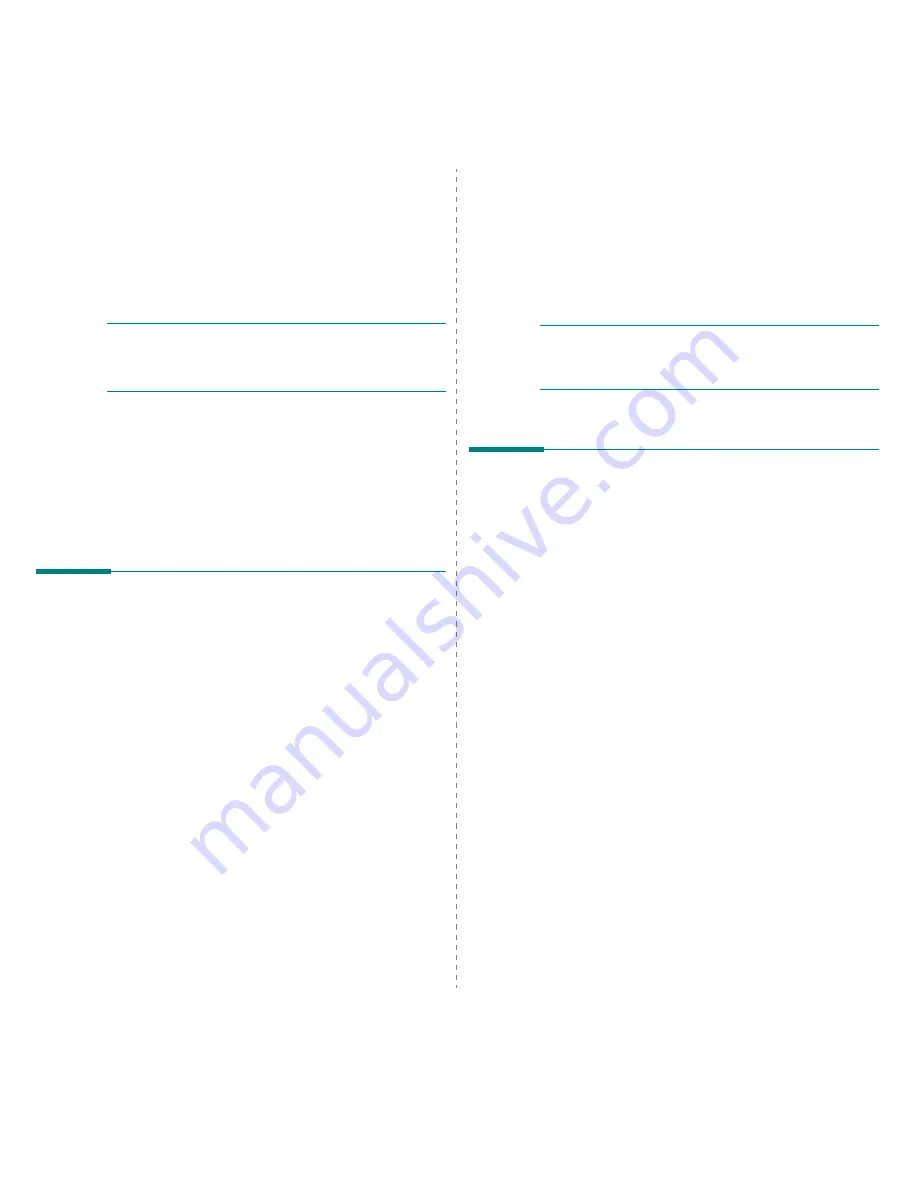
Cómo utilizar la impresora en Macintosh
31
8
Cómo utilizar la impresora
en Macintosh
La impresora admite el sistema Macintosh con una interfaz USB integrada
o una tarjeta de interfaz de red 10/100 Base-TX. Al imprimir un archivo
desde una computadora Macintosh, es posible utilizar el controlador CUPS.
Primero se debe instalar el archivo PPD.
Nota:
Algunas impresoras no admiten la interfaz de red.
Para verificar si la impresora admite la interfaz de red,
consulte la sección Especificaciones de la impresora en
el Manual del usuario de la impresora.
Este capítulo incluye:
•
Instalación del software para Macintosh
•
Desinstalación del controlador de la impresora
•
Instalación de la impresora
•
Impresión
•
Digitalización
Instalación del software para
Macintosh
El CD-ROM que se suministra con la impresora incluye el archivo
PPD que permite usar el controlador CUPS o el controlador Apple
LaserWriter
(disponible únicamente cuando se utiliza una
impresora que admite el controlador PostScript)
para
imprimir en una computadora Macintosh.
También le proporciona el controlador Twain para escanear con un
ordenador Macintosh.
1
Asegúrese de conectar la impresora a la computadora. Encienda
la computadora y la impresora.
2
Inserte el CD-ROM que se entrega con la impresora en la unidad
de CD-ROM.
3
Haga doble clic en el
icono del CD-ROM que aparece
en el escritorio del ordenador Macintosh.
4
Haga doble clic en la carpeta
MAC_Installer
.
5
Haga doble clic en el icono
Instalador
.
6
Introduzca la contraseña y haga clic en
OK
.
7
Se abrirá la ventana del Instalador Samsung. Haga clic
en
Continuar
.
8
Seleccione
Instalación simple
y haga clic en
Instalar
.
Se recomienda la
Instalación simple
para la mayoría de los
usuarios. Se instalarán todos los componentes necesarios para
las operaciones de impresión. Si selecciona
Instalación
personalizada
, puede elegir componentes individuales para
instalar.
9
Aparecerá el mensaje que advierte que se cerrarán todas las
aplicaciones de su computadora. Haga clic en
Continuar
.
10
Una vez completada la instalación, haga clic en
Salir
.
N
OTA
:
• Si instaló el controlador del escáner, haga clic en
Reiniciar
.
• Una vez completada la instalación, consulte la sección “Instalación de
la impresora” en la página 32.
Desinstalación del controlador de la
impresora
Será necesario desinstalar el software si desea actualizarlo o si
la instalación no se completó de forma satisfactoria.
1
Inserte el CD-ROM que se entrega con la impresora en la unidad
de CD-ROM.
2
Haga doble clic en el
icono del CD-ROM que aparece
en el escritorio del ordenador Macintosh.
3
Haga doble clic en la carpeta
MAC_Installer
.
4
Haga doble clic en el icono
Instalador
.
5
Introduzca la contraseña y haga clic en
OK
.
6
Se abrirá la ventana del Instalador Samsung. Haga clic
en
Continuar
.
7
Seleccione
Desinstalar
y, a continuación, haga clic
en
Desinstalar
.
8
Cuando la desinstalación haya terminado, haga clic en
Salir
.




















